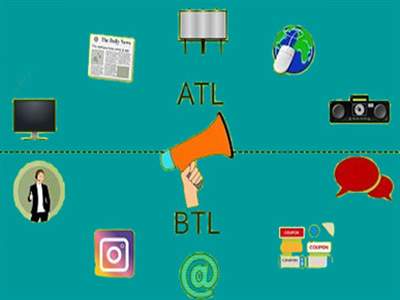تجزیه و تحلیل دادههایی که از ابزارهای سئو به دست میآیند، همیشه یک چالش برای بازاریابان بوده است. کار با دادهها میتواند گیجکننده، طاقتفرسا و پیچیده باشد و درک دادهها و رمزگشایی از آنها هم ممکن است برای مخاطبان شما دشوار باشد.
در بسیاری از موارد، بازاریابان معیارهای تجزیه و تحلیل و عملکرد مشتریان خود را گزارش نمیکنند، زیرا نمیتوانند درک درستی از تغییرات مثبت یا منفی دادهها داشته باشند. برای حل این مشکل ممکن است بخواهید از نرمافزارهای تحلیل داده مانند اکسل استفاده کنید و دادهها را از google analytics یا search console به این نرمافزارها منتقل کنید. در این صورت یک گزارش غیرحرفهای به دست می آورید که درک آن توسط خواننده آسان نیست.

گوگل استودیو Google Data Studio چیست؟
یکی دیگر از ابزارهای کاربردی Google به نام Google Data Studio. گوگل دیتا استودیو یک پلتفرم تجسم داده است که تهیه گزارشهای آماری و درک آنها را آسانتر میکند. این ابزار به شما امکان میدهد مجموعهای از دادهها را از مکانهای مختلف در یک مکان وارد کنید تا بتوانید آن اطلاعات را به یک گزارش قابل درک تبدیل کنید.
گوگل استودیو همه چیزهایی را که برای تبدیل دادههای تحلیلی به گزارشهای اطلاعاتی و قابل درک از طریق تجسم دادهها نیاز دارید، در اختیار شما قرار میدهد. با استفاده از این ابزار میتوانید گزارشهایی ایجاد کنید که هم خودتان و هم مشتریانتان آن را درک کنید!
ابزار گوگل دیتا استودیو چگونه کار میکند؟
شما به عنوان یک کسب و کار که از دیجیتال مارکتینگ برای بازاریابی استفاده میکنید، حتما در اینستاگرام یک اکانت تجاری دارید. احتمالاً یک سایت هم دارید که برای سنجش عملکرد آن از google analytics استفاده میکنید. ممکن است آمار فروشتان را در یک فایل اکسل حرفهای ثبت کرده باشید. اما موضوع حائز اهمیت این است که بتوانید همه این اطلاعات را در یک مکان واحد نگهداری و رصد کنید و مثلاٌ تاثیر یک تبلیغ اینستاگرامی بر افزایش فروش را بررسی کنید.
با استفاده از گوگل دیتا استودیو میتوانید آمار اینستاگرام، بازدید سایت و میزان فروش را از سه منبع مستقل در کنار هم گردآوری کنید و در کنار هم مشاهده و بررسی کنید. اگرچه بیشتر ابزارهای دیجیتال مارکتینگ به امکانات تحلیل داده مجهز هستند، اما هر ابزار فرمت خاص خود را دارد و امکان دریافت یک خروجی واحد از همه این ابزارها وجود ندارد. منابعی که میتوانید اطلاعات و آمارهای آنها را وارد گزارشهای گوگل دیتا استودیو کنید، بسیار گسترده هستند. حتی میتوانید فایلهایی را که در گوگل شیت ثبت کردهاید، به این گزارشها اضافه کنید.
بیشتر بخوانید: گوگل ادوردز چیست؟
مزایای استفاده از گوگل استودیو چیست؟
امکان ایمپورت کردن اطلاعات از ابزارهای تحلیل سایت، امکان شخصیسازی گزارشها، امکان اعمال تجزیه و تحلیل حرفهای روی دادهها، امکان استفاده از فرمولهای پیشرفته، امکان استفاده از تمپلیتهای پیش فرض و ایجاد تمپلیتهای جدید، سرعت بالا و رابط کاربری خوب، بخشی از مزایای گوگل دیتا استودیو هستند. در ادامه مزایای دیگر Google Data Studio را بررسی میکنیم.
مبتنی بر ابر و بدون نیاز به نصب
برخلاف اکثر ابزارهای معروف هوش تجاری مانند Power BI، Tableau و غیره، Data Studio از ابتدا به عنوان یک سرویس مبتنی بر ابر طراحی شده و کاربر نیازی به مدیریت هیچ نوع زیرساخت یا نصب هیچ نرمافزاری ندارد.
دسترسی آنی به آمارهای منابع محتلف
یکی از مزیتهای مهم گوگل دیتا استودیو این است که امکان دریافت آمار و اطلاعات منابع مختلفی را که کسب و کارها برای تبلیغات و بازاریابی آنلاین از آنها استفاده میکنند، به صورت یک جا در اختیار کاربران قرار میدهد که اطلاعات منابع پولی و رایگان را شامل میشود.
یکپارچهسازی دقیق با اکوسیستم گوگل
بزرگترین مزیت Data Studio توانایی آن برای یکپارچه سازی با برنامههای دیگر Google مانند Google Analytics ،Big Query ، Google Sheets و غیره است. بنابراین اگر از ابتدا بر روی برنامههای Google پیش رفته باشید، با استفاده از گوگل دیتا استودیو در زمان صرفهجویی خواهید کرد.
استفاده آسان
گوگل استودیو یک رابط کاربری بسیار آسان برای استفاده ارائه میدهد که به هر کسی که با محصولات Google آشنا باشد، کمک میکند تا با چند کلیک شروع به ایجاد گزارش و داشبورد کنند.
کنترل دسترسی و اشتراکگذاری
دیتا استودیو از خانواده Google است و همه مکانیسمهای کنترل دسترسی و اشتراکگذاری گوگل را هم دارد. اشتراکگذاری گزارشها و داشبوردها با سایر کاربران و محدود کردن دسترسی در Data Studio بسیار آسان است.
رایگان بودن
استفاده از امکانات google data studio در حال حاضر رایگان است. اگرچه بسیاری از منابعی که اطلاعات آنها در دیتا استودیو قابل بررسی است، پولی هستند، مانند google ads یا facebook ads یا twitter ads. با این حال بررسی بسیاری دیگر از منابع هم به صورت رایگان قابل انجام است.
معایب استفاده از گوگل استودیو چیست؟
اما Google Data Studio با وجود همه مزایایی که دارد، ایراداتی هم دارد که در این بخش مرور میکنیم:
عدم به روزرسانی آنی در داشبورد
در حال حاضر هیچ روش داخلی برای بهروزرسانی خودکار داشبورد یا مشاهده گزارش وجود ندارد. بنابراین اگر میخواهید یک داشبورد بهروز برای به اشتراک گذاشتن با تیم خود ایجاد کنید، باید فراتر از ویژگیهای داخلی Data Studio نگاه کنید.
عدم پشتیبانی از اکسل
به عنوان یکی از محصولات کوگل، دیتا استودیو فرمتهای استاندارد دادههای هوش تجاری مانند Excel را نادیده گرفته و به جای آن خدمات مبتنی بر Google مانند google sheet را پیشنهاد میدهد.
عدم امکان استقرار در محل
برای سازمانهایی که الزامات امنیتی سختگیرانهای دارند، فقدان گزینه استقرار در محل یک شکست بزرگ برای گوگل دیتا استودیو به شمار میرود. چنین سازمانهایی ابزارهای هوش تجاری مانند Tableau و Power BI را ترجیح میدهند.

بیشتر بخوانید : گوگل ترندز چیست؟
آموزش کار با گوگل دیتا استودیو
کار با گوگل دیتا استودیو ممکن است کمی پیچیده به نظر برسد، اما در واقع اینطور نیست. درواقع کار کردن با این ابزار به مهارت خاصی نیاز ندارد. اما باید در مورد هر منبع اطلاعات، مهارت لازم را داشته باشید و بدانید هر پارامتر چه کاربردی دارد. در ادامه برخی از کلیات کار با دیتا استودیو را آموزش میدهیم.
ساخت داشبورد در Google Data Studio
گوگل استودیو به شما امکان میدهد تا اطلاعات را از منابع مختلف بازخوانی کنید. چنانچه از گوگل آنالیتیکس برای رصد آمار سایت استفاده میکنید، قطعاٌ یک اکانت گوگل دارید. اما اگر قبلاً برای کسب و کارتان اکانت گوگل درست نکرده باشید، برای استفاده از گوگل استودیو اولین قدم این است که یک اکانت برای خودتان بسازید. حالا به سایت google data studio بروید و با اکانت کسب و کارتان لاگین کنید. گام بعدی این است که منابع اطلاعات را تعریف کنید.
از ستون سمت چپ روی create کلیک کنید و سپس data source را بزنید. با این کار لیستی از پلتفرمهای گوگل و همچنین سایر ابزارهای بازاریابی دیجیتال، آپلود فایل و غیره در اختیار شما قرار میگیرد. منابع یا source موردنظرتان را یک به یک انتخاب کنید و پس از احراز هویت، به اکانت دیتا استودیو متصل کنید. لازم به ذکر است که این کار را تنها یک بار لازم است انجام بدهید و پس از این، لیست منابع در اکانت دیتا استودیوی شما حفظ خواهد شد. حالا میتوانید از آمار منابعی که تعریف کردهاید، گزارشهای متنوع بسازید.
چگونه اولین گزارش خود را در Google Data Studio ایجاد کنیم؟
بعد از این که منابع اطلاعات یا data source را در پنل دیتا استودیو ایجاد کردید، میتوانید اقدام به تهیه گزارش کنید. برای این کار در صفحه اصلی دیتا استودیو، روی تب report کلیک کنید و سپس blank report را بزنید. با این کار یک صفحه خالی باز میشود. از پایین صفحه یک زبانه باز میشود که از شما میخواهد منبع اطلاعات را انتخاب کنید.
پس از انتخاب منبع اطلاعات، لیستی در سمت چپ صفحه باز میشود که میتوانید پارامترهای مختلف آن منبع اطلاعات را ببینید و انتخاب کنید. مثلاً در مورد Instagram insight میتوانید نرخ تعامل، مشخصات بازدیدکنندگان و فالوورها، لایک و... را به گزارش اضافه کنید.
برای این که هر یک از پارامترها را به گزارش استفاده کنید، روی آن پارامتر کلیک کنید و با drag & drop آن را به صفحه خالی گزارش بکشید. در بالای صفحه یک نوار ابزار وجود دارد که میتوانید با آن المانهای مختلفی را به گزارش اضافه کنید یا نوع نمایش اطلاعات را تغییر بدهید. برخی از پارامترها در ابتدا به صورت یک عدد نمایش داده میشوند. اما با انتخاب chart از ستون سمت راست صفحه میتوانید نوع نمایش آن را تغییر بدهید و یک نمودار خطی یا سیر زمانی ایجاد کنید.
تغییر دادن استایل و تم رنگ گزارش در گوگل دیتا استودیو
تمهای از پیش تعیین شده دیتا استودیو به شما امکان میدهند گزینههای رنگ و سبک را در کل گزارش خود اعمال کنید. برای این کار وارد گزارش شوید و در نوار ابزار، روی Theme and layout کلیک کنید. سپس در تب تم، روی تمی که میخواهید در گزارش خود اعمال کنید، کلیک کنید. میتوانید هر یک از تمهای از پیش تعیین شده را سفارشی کنید.
برای مثال، میتوانید رنگ پسزمینه متفاوتی را انتخاب کنید که با برند شما مطابقت داشته باشد. برای این کار در پنل Theme and Layout روی گزینه Customize کلیک کنید. سپس به قسمت Background and Border بروید و از انتخابگر رنگ برای تنظیم رنگ پس زمینه به رنگ دلخواه خود استفاده کنید.
نحوه اضافه کردن کارت امتیازی در Google Data Studio
کارتهای امتیازی خلاصهای از یک متریک را نشان میدهند و یکی از روشهایی هستند که گوگل استودیو برای نمودارسازی دادهها در اختیار کاربران قرار داده است. کارت امتیازی معمولاً برای تجسم شاخصهای کلیدی عملکرد استفاده میشود: متغیری که سلامت یا عملکرد نسبی کسبوکار یا حوزه فعالیت شما را اندازهگیری میکند.
به عنوان مثال، یک کارت امتیازی میتواند کل فروش، میانگین نرخ پرش، تعداد نمایش تبلیغات، حداکثر زمان نگهداری، حداقل نرخ شکست و غیره را نمایش دهد. کارتهای امتیازی در گوگل دیتا استودیو بهصورت اعداد ظاهر میشوند و در صورت تمایل میتوانید نام معیار را هم در آن نمایش دهید. قالب عدد نمایش داده شده به نحوه پیکربندی معیار در منبع داده شما بستگی دارد.
نحوه اضافه کردن نمودار خطی در Google Data Studio
نمودارهای خطی زمانی مفید هستند که میخواهید ببینید چگونه دادههای شما در طول زمان تغییر یا نوسان میکنند. نمودارهای خطی میتوانند سری دادههای شما را به صورت خط، میله یا هر دو نمایش دهند. در گوگل استودیو نمودارهای خطی میتوانند یک بعد را با حداکثر 5 متریک یا 2 بعد را با یک متریک منفرد ترسیم کنند. برای اضافه کردن نمودار به گزارش در گوگل استودیو، در بالای صفحه روی گزینه add a chart کلیک کنید. همانطور که می بینید، گزینههای متفاوتی در اختیار شما قرار دارد که یکی از آنها نمودار خطی یا line chart است. دقت کنید که نمودار خطی با سری زمانی یا time series تفاوت دارد.
شما میتوانید از هر نوع بعد به عنوان محور X در نمودار خطی استفاده کنید. اما سریهای زمانی فقط یک بعد تاریخ یا تاریخ و زمان را به عنوان محور X مجاز میدانند. سریهای زمانی یک محور X پیوسته از تاریخها را ارائه میدهند و گزینههایی در مورد نحوه مدیریت دادههای از دست رفته در اختیار شما قرار میدهند. میتوانید تعداد نقاط داده نمایش داده شده توسط نمودار خطی را محدود کنید. سریهای زمانی تمام دادهها را برای محدوده تاریخ مشخص شده نشان میدهد.
نحوه اضافه کردن نمودار دایرهای در Google Data Studio
در مواردی نمودار میلهای گزینه مناسبی برای نمایش اطلاعات نیست و لازم است از انواع دیگر نمودار استفاده کنید. در گوگل دیتا استودیو میتوانید از انواع دیگری از نمودار برای نمایش اطلاعات استفاده کنید که نمودار دایرهای یا pie chart یکی از آنها است. مثلاٌ وقتی میخواهید نشان دهید که چند درصد فالوورهای شما در اینستاگرام از کدام شهرها هستند، باید از نمودار دایرهای استفاده کنید.
برای این کار، طبق دستورالعمل نمودار خطی پیش بروید و به جای line chart، گزینه pie chart را انتخاب کنید. در ستون سمت راست، از پنل properties، تب SETUP را انتخاب کنید و بر روی تراشه ابعاد منبع کلیک کنید تا Dimension Picker نمایش داده شود .
در این مرحله ابتدا User Type را انتخاب کنید و سپس روی تب Style کلیک کنید. از نوار لغزنده برای تغییر شکل دایره به شکل حلقه استفاده کنید. همچنین میتوانید از ویژگی Legend برای قرار دادن برچسب های متریک در زیر نمودار دایرهای استفاده کنید.

نحوه اضافه کردن جدول در Google Data Studio
برای افزودن جدول به گزارش، وارد گزارش موردنظر بشوید. سپس در بالای صفحه، روی افزودن نمودار کلیک کنید . یکی از سبکهای پیش فرض جدول را انتخاب کنید. حالا نمودار را به محل مورد نظر در صفحه بکشید و اندازه آن را به ابعاد دلخواه تغییر دهید. از گزینه properties در سمت راست برای اضافه کردن معیارها و تغییر ابعاد و استایل دادن به جدول استفاده کنید. میتوانید عرض ستون ها و ارتفاع ردیف ها را هم به دلخواه خود تغییر بدهید.
بیشتر بخوانید: گوگل تگ منیجر چیست؟
چگونه داشبورد Google Data Studio خود را به اشتراک بگذاریم؟
برای این کار وارد Data Studio شوید و گزارشی را که میخواهید به اشتراک بگذارید مشاهده یا ویرایش کنید. سپس در بالا سمت راست صفحه، روی آیکون اشتراکگذاری کلیک کنید و از پنجرهای که باز میشود، گزینه اول را انتخاب کنید. این کار را میتوانید از صفحه لیست گزارشها هم انجام بدهید. برای اشتراکگذاری از صفحه اصلی گزارشها، گزارشی را که میخواهید به اشتراک بگذارید انتخاب کنید. سپس در سمت راست، روی More و سپس روی اشتراکگذاری کلیک کنید. اگر یک گزارش را با استفاده از لینکهای عمومی به اشتراک گذاشته باشید، برای مشاهده آن نیازی به لاگین کردن نیست.
برای به اشتراک گذاشتن با افراد یا گروههای خاص، پنجره اشتراک گذاری با دیگران را باز کنید. در بخش افزودن افراد، نام یا آدرس ایمیل افرادی را که میخواهید داشبورد را با آنها به اشتراک بگذارید، وارد کنید. همچنین میتوانید گزارشها را با Google Groups به اشتراک بگذارید. مجوز دسترسی افراد و گروههایی را که مشخص کردهاید، به شرح زیر انتخاب کنید:
دسترسی ویرایش: کاربران میتوانند گزارش را ویرایش کرده و با دیگران به اشتراک بگذارند.
دسترسی مشاهده: کاربران میتوانند گزارش را ببینند، اما نمیتوانند آن را ویرایش یا با دیگران به اشتراک بگذارند.
به طور پیشفرض، افرادی که گزارش را با آنها به اشتراک میگذارید، ایمیلی با پیوندی به گزارشی که به اشتراک میگذارید، دریافت میکنند. اگر میخواهید این ایمیل ارسال نشود، علامت Notify people to not send that email را بردارید و روی ارسال کلیک کنید.
جمعبندی
دیجیتال مارکتینگ یا بازاریابی دیجیتال بدون استفاده از ابزارهای حرفهای غیرممکن است. اما موضوع مهمتر این است که بدانید اطلاعات به دست آمده از این ابزارها را چطور تحلیل کنید. در غیر این صورت این اطلاعات به چه دردتان می خورد؟! یکی از ابزارهایی که گوگل به رایگان در اختیار کاربران قرار داده تا بتوانند اطلاعات به دست آمده از ابزارهای مختلف را در یک مکان کنار هم قرار بدهند، google data studio است. با این ابزار حرفهای و رایگان، میتوانید منابع اطلاعات خود را تعریف کنید و سپس گزارشهای حرفهای و قابل درک از آنها تهیه کنید و با دیگران به اشتراک بگذارید.
گوگل دیتا استودیو همه ابزارهای تهیه گزارش را در اختیار شما قرار میدهد. میتوانید تغییرات هر پارامتر را بسته به نوع و ساختار، در قالب نمودار و جدول در طول زمان بررسی کنید. انواع دیگری از نمودار هم در اختیار شما قرار دارند. همچنین میتوانید فراوانی پارامترها را محاسبه کنید و بر اساس آن گزارشهای حرفهای تهیه کنید. امکانات گرافیکی دیتا استودیو هم قابل ملاحظه است و میتوانید مشخصات ظاهری گزارش را به دلخواه خود تغییر بدهید.
 پست قبلی
پست قبلی
 پست بعدی
پست بعدی